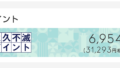スマートホームを進める中でAmazon Alexa搭載のEcho端末は必要不可欠な存在です。
そして、我が家は家の中だけでなく車の中でもAlexaを利用できるように車専用Alexa「Echo Auto」を夫婦共に設置しています。


Echo Autoは車の中で声操作をすることによりハンズフリーでAmazon Music Unlimitedの音楽を再生できるのが便利で、車の中で音楽を聴く人には特にオススメのEcho端末です。
そんな便利なEcho Autoですが、我が家では最近、妻がスマホを機種変更して新しいスマホのAlexaアプリとEcho Autoをセットアップしたところ、接続できない不具合が発生しました。
今回の記事では私の妻のスマホのAlexaアプリとEcho Autoが接続できない問題を解決できた流れをお話いたします。
結論 スマホを再起動することによりEcho Autoと接続できました
まずは、もったいぶらずに結論からお伝えいたします。
スマホのAlexaアプリとEcho Autoを接続できない問題を解決できた結論は、
「スマホを再起動することにより解決できた!」です。
では、問題を解決できた流れを解説いたします。
スマホを機種変更したらEcho Autoのセットアップが必要になる
まず、大前提の話ですが、Echo Autoを利用するにはスマホのAlexaアプリとEcho Autoを接続して連携する必要があります。
スマホのAlexaアプリと連携をした状態でEcho Autoに話しかけるとスマホアプリのAlexaが反応するという仕組みになっています。
ですので、勘違いされがちですが、Echo Auto本体からAlexaの声が聞こえるわけではなく、連携することによりEcho Autoがユーザーの発声した指示を認識してAlexaからの返答はスマホのスピーカーから流れます。
そして、スマホと車をBluetoothで接続すればAlexaの声は車のスピーカーから出てきます。
もし、車がBluetoothに対応していない場合はFMトランスミッターを使えばスマホから出る音をFMの周波数に変換して車のスピーカーから出せるようになります。
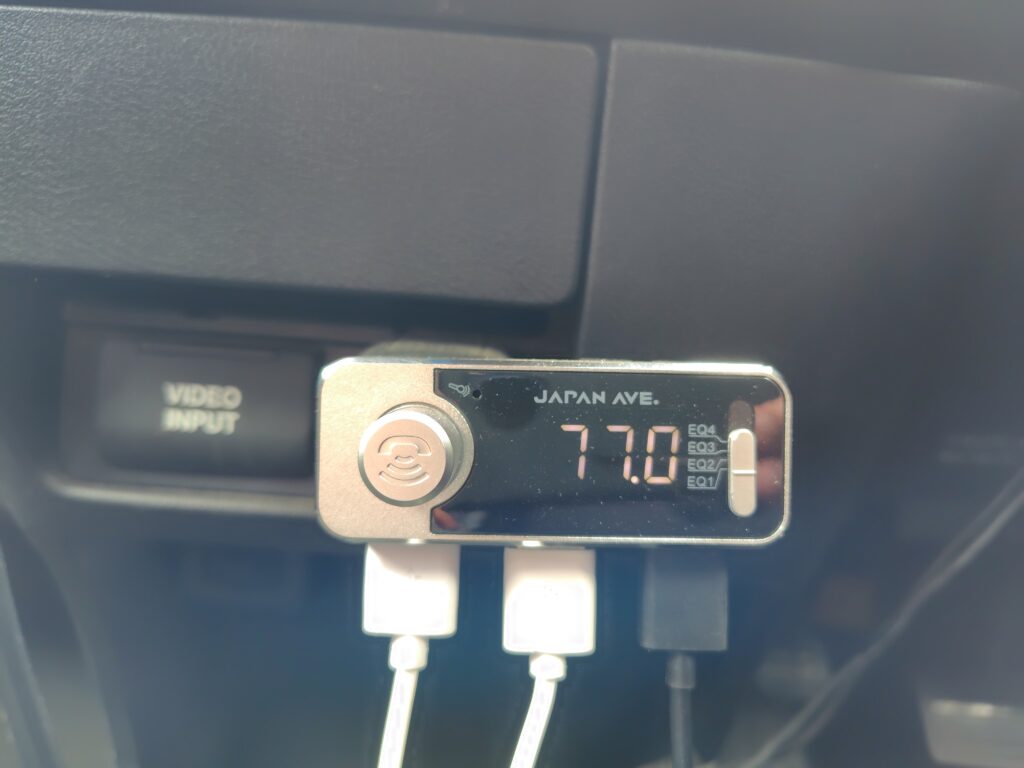
ちなみに、我が家も夫婦共にBluetooth非対応の古い車に乗っているのでFMトランスミッターを使っています。
ということで、Echo Autoはスマホと連携することにより機能を果たすものなので、スマホを機種変更した場合は新しいスマホでセットアップする必要があります。
セットアップの流れと、不具合を解決できた話
セットアップの流れを簡単にお伝えします。
まずは、Echo Auto本体についている2つのボタンの、上の方のボタンを約8秒間くらい長押しします。


約8秒間長押しすると、Echo Autoがセットアップモードになります。

セットアップモードになるとEcho Autoの上側のライトが青色からオレンジ色に変わります。
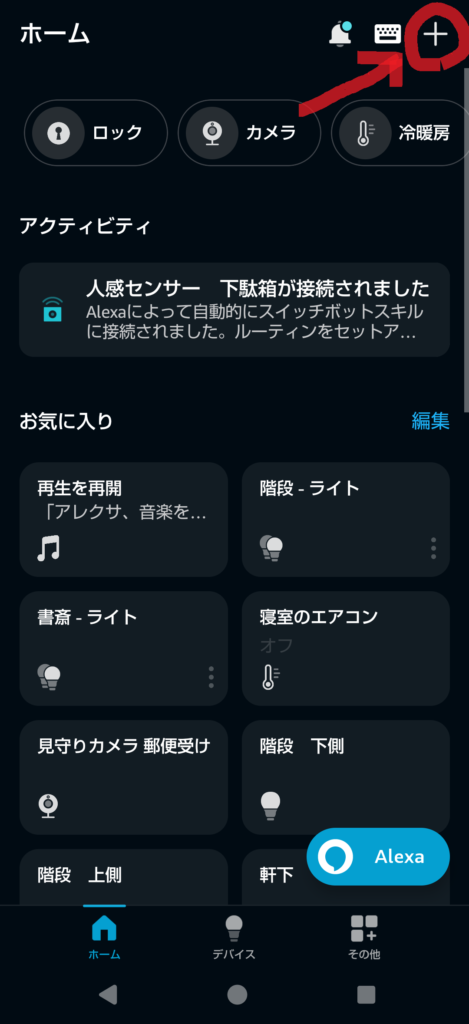
Echo Autoがセットアップモードになっている内に、スマホのAlexaアプリにてセットアップの操作をします。
Alexaアプリを開いたら画面右上の「+」アイコンをタップします。
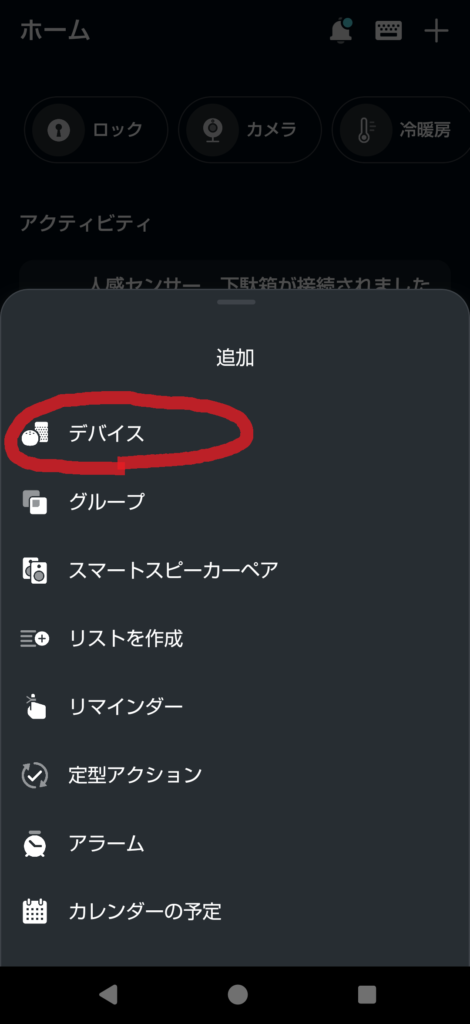
「デバイス」をタップします。
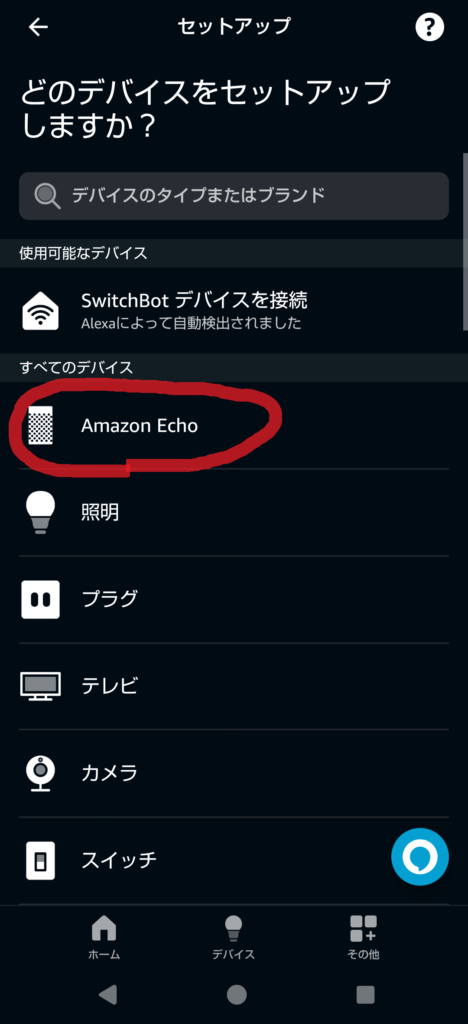
「Amazon Echo」をタップします。
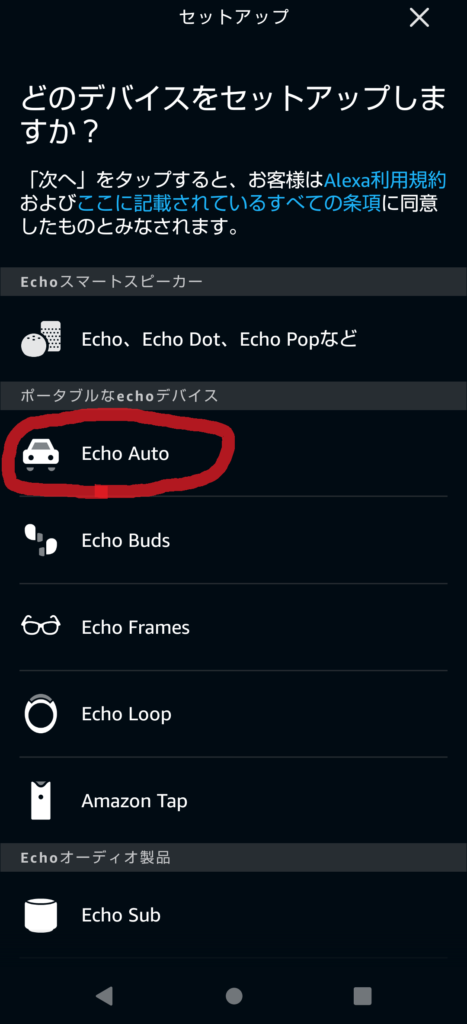
「Echo Auto」をタップします。
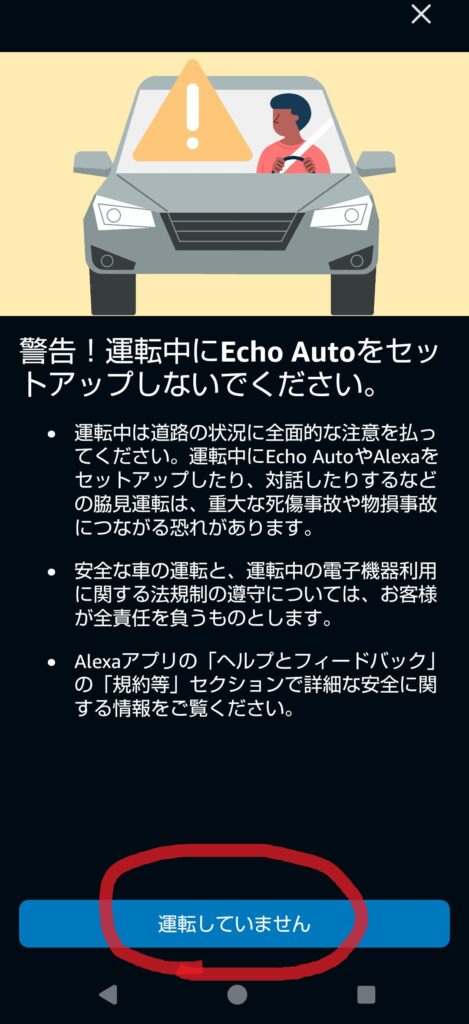
「運転していません」をタップします。
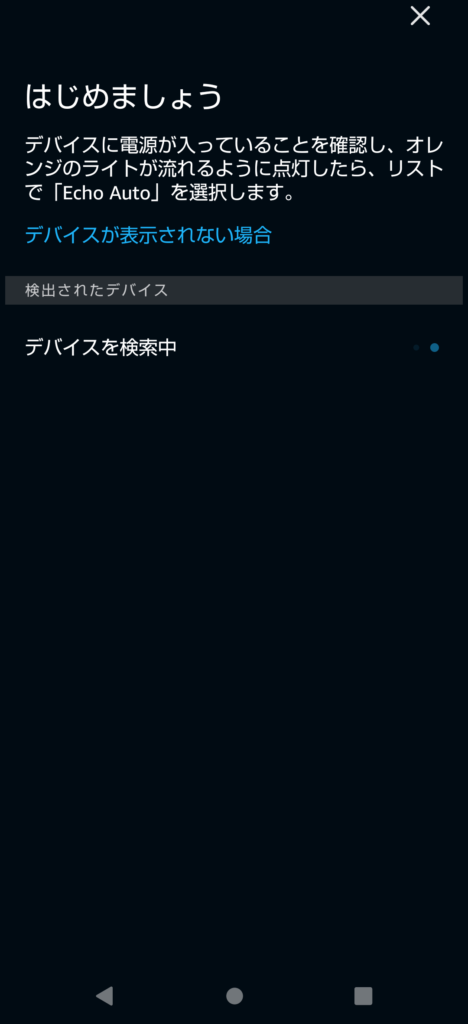
本来はここでEcho Autoのデバイスが検出されるはずなのですが、今回やろうとしたとき、どれだけ待ってもデバイスが検出されませんでした。
時間を置いて何回試してもダメでした。
自分なりにいろいろ原因を考えて、古い方のスマホのAlexaアプリをアンインストールしたり、Echo Autoの電源コードを抜き差ししたりしてみましたが、状況は変わりませんでした。
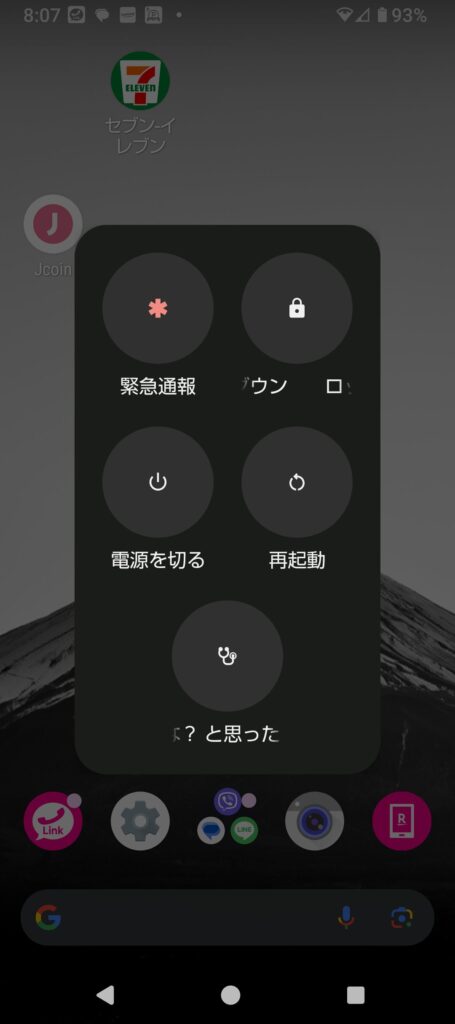
何を試してもデバイス検出がされず、なかばあきらめ気味で最終手段としてスマホ自体を再起動をかけてみて、再度、セットアップの操作をやってみました。
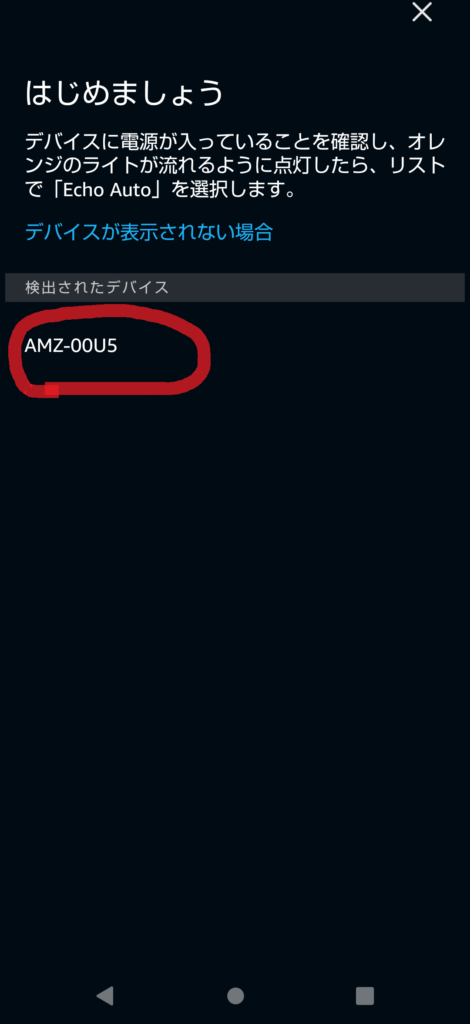
すると、あっさりとEcho Autoのデバイスが検出されました。
後は検出されたデバイスを選択して画面の案内通りに操作すればセットアップは完了します。
まとめ
ということで、もしEcho Autoがスマホと接続できない不具合が発生してお困りでしたら、まずはスマホを再起動してみることをオススメします。